Pomocí reproduktoru Domovská stránka Google (99 dolarů za Walmart) můžete hrát své oblíbené videozáznamy YouTube nebo přehlídky Netflix na svůj televizní kanál, streamovat oblíbenou hudbu nebo poslouchat zprávy nebo podcasty. Můžete řídit inteligentní zařízení v okolí vašeho domu nebo s malým řešením můľe Google Home mluvit z vašeho telefonu.
Po dokončení počátečního nastavení je Domovská stránka Google obecně ruční zařízení, které vyžaduje velmi malou údržbu nebo úpravu nastavení. Nicméně, věci mohou někdy jít.
Pokud se setkáte s domovskou stránkou Google na jednu z mála problémů, můžete jej opravit.
Problémy s připojením
V domě plném připojených zařízení, problémy s připojením mohou a budou nastat. Pokud se setkáte s některými problémy s připojením na domovskou stránku Google, měli byste nejdříve zapnout napájení reproduktoru, stejně jako modemu a směrovače.

Zkuste také restartovat domácí reproduktor Google. To můžete provést jednoduchým vyjmutím napájecího kabelu na několik sekund a opětovným připojením k němu. Nebo můžete restartovat domácí domácí reproduktory Google v aplikaci Domovská stránka Google tím, že přejdete do zařízení a klepněte na tlačítko Nastavení (tři vertikální body v pravém horním rohu obrazovky karta zařízení) pro zařízení, které chcete restartovat. Klepněte na položku Další a vyberte položku Restartovat
Pokud problém přetrvává, zvažte přemístění domovské stránky Google blíže k směrovači. Pokud domovská stránka Google není jediným zařízením, které má problémy s připojením, problém může být opraven přesunutím směrovače do více centralizovaného umístění.
Chcete-li zmírnit některé z kongescí, můžete zkusit připojit domovskou stránku Google k bezdrátové síti 5 GHz namísto 2, 4 GHz. Kanál o frekvenci 5 GHz by měl být méně přetížen s menšími rušeními.
Domovská stránka Google neodpovídá
Existuje několik důvodů, proč můžete mít potíže s aktivací služby Domovská stránka Google svým hlasem. Například pokud jsou reproduktory umístěny v blízkosti hlučných spotřebičů nebo překážek, tyto objekty a zvuky, které odložily, mohou rušit pole mikrofonu v doméně Google. Pokud úroveň okolní hlukové síly v místnosti příliš vysoko, možná budete muset mluvit hlasitěji než normálně, abyste aktivovali reproduktor.
Pokud tomu tak je, nejlepší možností je přesunout domácí reproduktor Google mimo tyto překážky, zeď a další zařízení.

Dále se ujistěte, že mikrofon není vypnutý. Tlačítko ztlumení mikrofonu se nachází na zadní straně reproduktoru. Pokud je mikrofon vypnutý, na světelném kruhu na domovské stránce Google se objeví čtyři žluté světla.
Provedení restartování hardwaru může také vyřešit jakékoli chybné chování, tak vytáhněte zástrčku a nechte domácí reproduktor Google zapnout.
Větší problém, kdy řečník nereaguje na hlasový vstup, byl vyřešen ve fórech Nápověda domovských stránek Google. Pokud jste všechny výše uvedené opravy zkusili, přejděte na adresu myactivity.google.com a najděte a poslouchejte několik hlasových nahrávek. Pokud slyšíte statické nebo jiné než relativně čisté záznamy vašich požadavků, zkuste provést obnovení továrních dat.
Pokud to nepomůže, obraťte se na tým domácí podpory společnosti Google a požádejte o další pomoc.
Nesprávné umístění domova
Mnoho požadavků na domovskou stránku Google - například počasí nebo aktualizace provozu - vyžaduje údaje o poloze, aby vám poskytly přesné výsledky. Pokud nejsou vaše domácí nebo pracovní adresy nastaveny správně, počasí nebo jiné informace, které poskytuje služba Google Home, budou nepřesné nebo neopravitelné.
Nastavení místního a pracovního místa:
- Otevřete aplikaci Domovská stránka Google v zařízení iOS nebo zařízení Android.
- Klepněte na tlačítko hamburger v levé horní části aplikace.
- Zvolte Další nastavení .
- Přejděte na dolní část a v části Nastavení účtu Google vyberte Osobní údaje .
- Klepněte na domovské a pracovní umístění .
- Zadejte svou domovskou adresu a klepněte na OK .
- Volitelně zadejte svou pracovní adresu a klepněte na tlačítko OK .
"OK Google" také probudí telefon

Pokud máte zařízení s technologií Android s vypnutou detekcí "OK Google", můžete si všimnout, že když se v přítomnosti domova Google ozve "OK Google", probudí reproduktor i telefon.
Je to jen malý problém, protože pouze jedno zařízení - domovská stránka Google - bude reagovat. Neexistuje však žádný způsob, jak změnit slova buzení pro domácí řečník Google nebo Asistent Google v telefonu. Stejně jako teď není způsob, jak telefon reagovat namísto domovské stránky Google.
Pokud chcete, aby telefon reagoval, nejlepší volbou je odejít z dosahu poslechu domova Google.
Dobré ranní rutina nehraje počasí
Možná jste se dostali do zvyku probudit a říkat: "Dobrá, Google, ráno." Spustí se rutina Dobré ráno (která je nyní nastavena ve výchozím nastavení) nebo seznam všech věcí, které vás zajímají - vaše nadcházející události kalendáře a připomenutí, provoz a počasí. Po tom, může jít přímo do hraní podcast, hudba, rádio, zprávy, audioknihy a další.
V poslední době však došlo k problému s přehráváním počasí v den My. Google si je vědom tohoto problému a v současné době pracuje na opravě.
Ahoj, Davide. Jsme si vědomi tohoto problému a pracujeme na opravě - budeme vás průběžně aktualizovat. Můžete také podat zpětnou vazbu na domovskou stránku Google pomocí tohoto klíčového slova "Chybějící informace o mém dni": //t.co/5zmXRsVlwb
- Vyrobeno společností Google (@madebygoogle) 3. dubna 2018Pokud říkáte "Dobré ráno" na domovské stránce Google a počasí se nepřehrává, můžete si vyzkoušet několik věcí:
- Spusťte aplikaci Domovská stránka Google a přejděte do části Nastavení> Rutiny> Dobré ráno a ujistěte se, že mě informuje o počasí .
- Otevřete aplikaci Domovská stránka Google a přejděte do části Nastavení> Osobní informace> Umístění domů a práce a ujistěte se, že máte nastavenou adresu pro doménu a že je to správná adresa.
Bohužel, pokud ani jedna z nich nepracuje, nejlépe je jednoduše požádat o počasí samostatně.
Nejprve publikováno 3. ledna 2017 v 19:25 PT.
Aktualizace 9. dubna 2018 v 15:33 PT: Aktualizováno s novými podrobnostmi, včetně běžného problému s funkcí rutiny.
CNET Magazine: Podívejte se na vzorek příběhů, které najdete v tiskové zprávě CNET.
Nástroj pro inteligentní domácí kompatibilitu: Zjistěte, jaké inteligentní domácí platformy pracují s vaší stávající sadou a naopak.






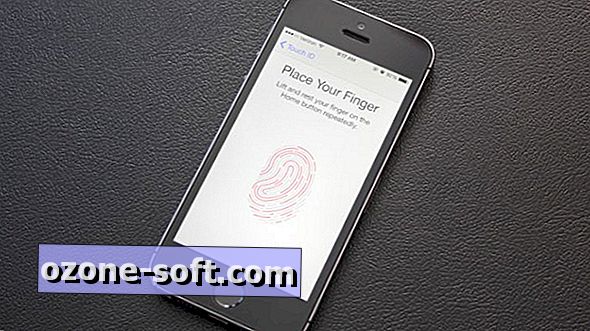






Zanechte Svůj Komentář